วิธีแก้ไข Bluetooth Audio Stutter บนพีซี Windows 10 ของคุณ
บลูทูธเป็นวิธีที่ดีเยี่ยมในการเชื่อมต่อคอมพิวเตอร์ สมาร์ทโฟน เครื่องเล่นเกม และอุปกรณ์เสียงของเราโดยไม่ต้องใช้สาย แต่สำหรับความหวังและคำสัญญาทั้งหมด มันยังมีข้อเสียอยู่บ้าง
ปัญหาสำคัญประการหนึ่งที่บุคคลมักเผชิญคือการพูดตะกุกตะกักหรืออุปสรรคอย่างต่อเนื่องขณะใช้อุปกรณ์ต่อพ่วงเสียง Bluetooth ในกรณีเช่นนี้ เราอาจพบว่าตัวเองกำลังตั้งคำถามว่า “ทำไมบลูทูธของฉันถึงข้ามไปเรื่อยๆ” มีมาตรการแก้ไขหลายอย่างที่สามารถพยายามบรรเทาปัญหานี้ได้ โดยเฉพาะเมื่อประสบปัญหาชุดหูฟัง Bluetooth พูดติดอ่างใน Windows 10
Bluetooth Audio Stutter คืออะไร?
เสียง Bluetooth เกิดการหยุดชะงักในการรับส่งข้อมูลเป็นระยะ ๆ หรือที่เรียกกันว่า"การข้าม"หรือ"การติดอ่าง"สามารถเกิดขึ้นได้กับทั้งลำโพงและหูฟังไร้สาย ปรากฏการณ์นี้อาจเกิดขึ้นกับบุคคลจำนวนมากในช่วงเวลาต่างๆ
เมื่อทำการเชื่อมต่อกับคอมพิวเตอร์ Windows หูฟังหรือลำโพง Bluetooth จะส่งเสียงที่มาจากคอมพิวเตอร์ส่วนบุคคลได้อย่างราบรื่น อย่างไรก็ตาม การส่งสัญญาณเสียงอาจหยุดชะงักเป็นระยะๆ ทำให้เกิดความรู้สึกว่าการไหลของข้อมูลระหว่างอุปกรณ์ทั้งสองถูกรบกวนชั่วคราว
เสียงพูดติดอ่างของบลูทูธ ซึ่งมีลักษณะของการส่งผ่านเสียงเป็นระยะๆ และกระจัดกระจายระหว่างคอมพิวเตอร์กับหูฟังหรือลำโพงไร้สาย กลายเป็นปัญหาที่แพร่หลายมากขึ้นสำหรับผู้ใช้ แม้ว่าปรากฏการณ์นี้อาจทำให้เกิดการระคายเคืองในช่วงเวลาสำคัญๆ เช่น เนื้อเพลงหรือบทสนทนา แต่การทำความเข้าใจสาเหตุที่แท้จริงถือเป็นสิ่งสำคัญในการค้นหาวิธีแก้ไขปัญหาเสียงพูดติดอ่างของ Bluetooth
อะไรทำให้เสียงพูดติดอ่างของ Bluetooth?
มีหลายปัจจัยที่อาจส่งผลต่อการส่งเสียงขาดหายผ่านหูฟัง Bluetooth เมื่อเชื่อมต่อกับพีซีที่ใช้ Windows 10 และแม้ว่าปัญหาทั้งหมดอาจไม่สามารถแก้ไขได้ทั้งหมด แต่ก็มีขั้นตอนบางอย่างที่สามารถทำได้เพื่อบรรเทาปัญหาดังกล่าวได้ในระดับหนึ่ง
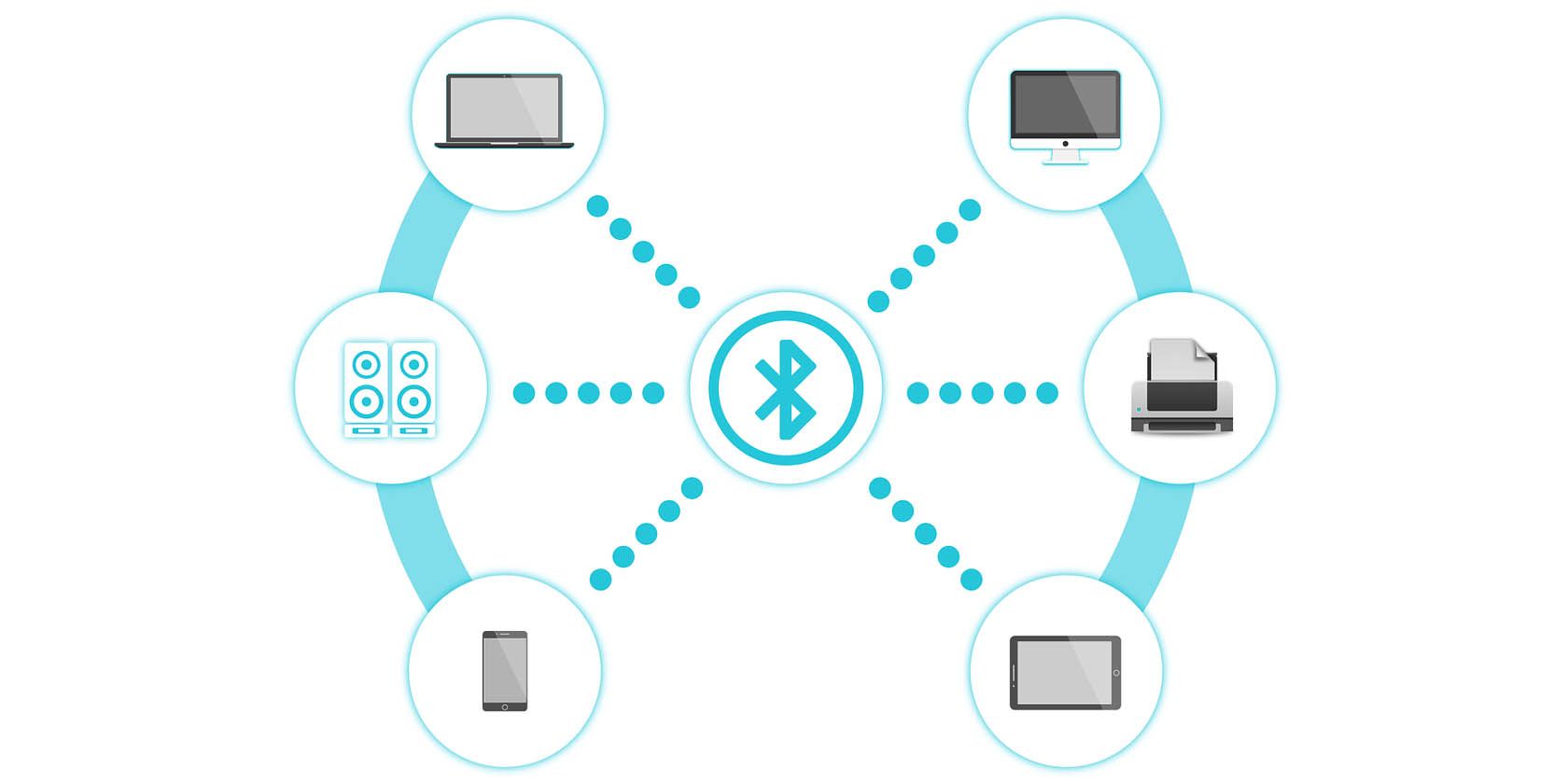
คุณภาพสัญญาณ
สาเหตุที่เป็นไปได้ประการหนึ่งสำหรับปัญหาการเชื่อมต่อกับอุปกรณ์เสียง Bluetooth เป็นระยะๆ เช่น หูฟัง เอียร์บัด หรือลำโพง ก็คือสัญญาณคุณภาพต่ำ มีสาเหตุที่เป็นไปได้หลายประการสำหรับปัญหานี้ รวมถึงระยะห่างระหว่างอุปกรณ์เสียงและแหล่งสัญญาณ Bluetooth มากเกินไป ส่งผลให้สัญญาณอ่อนลง นอกจากนี้ หากแบตเตอรี่บนอุปกรณ์รับสัญญาณเหลือน้อย อาจไม่สามารถประมวลผลสัญญาณ Bluetooth ขาเข้าได้อย่างมีประสิทธิภาพ
การรบกวน
ปัจจัยอีกประการหนึ่งที่ทำให้เกิดอาการกระตุกในหูฟัง Bluetooth ขณะใช้งาน Windows 10 คือการรบกวน เป็นที่ทราบกันดีว่าอุปกรณ์ภายในประเทศทั่วไปหลายประเภทขัดขวางประสิทธิภาพของสัญญาณ Bluetooth
อุปสรรคต่อสัญญาณ Bluetooth
ไม่ควรมองข้ามโอกาสที่จะเกิดการรบกวนจากแหล่งต่างๆ เช่น เครือข่าย Wi-Fi, ไมโครเวฟ, ผนังหนา และสิ่งกีดขวางทางกายภาพอื่นๆ เมื่อพิจารณาการส่งสัญญาณผ่านอุปกรณ์ Bluetooth ตามที่กล่าวไว้ก่อนหน้านี้ ปัจจัยเหล่านี้สามารถส่งผลกระทบอย่างมีนัยสำคัญต่อเวลาแฝงที่พบกับเทคโนโลยีนี้
สาเหตุอื่นๆ ของการพูดติดอ่างเสียง Bluetooth
ปัจจัยอื่นๆ ที่อาจส่งผลให้ประสบการณ์เสียงขาดหายอาจรวมถึงการบิดเบือนอันเป็นผลมาจากความไม่สมบูรณ์ในการประมวลผลเสียง ความเข้ากันไม่ได้ระหว่างโปรโตคอล Bluetooth และซอฟต์แวร์ไดรเวอร์รุ่นเก่า
วิธีกำจัดการพูดติดอ่างเสียง Bluetooth บน Windows 10
เมื่อพิจารณาข้อมูลนี้ ฉันขอเสนอรายการวิธีแก้ไขปัญหาสำหรับหูฟัง Bluetooth ที่เกี่ยวข้องกับการหยุดชะงักในการเล่นเสียงและการข้ามในการส่งสัญญาณ
เก็บแบตเตอรี่ของคุณไว้
แบตเตอรี่ที่หมดในอุปกรณ์เสียง Bluetooth ของคุณอาจส่งผลให้การสตรีมเสียงหยุดชะงักอย่างเห็นได้ชัด คุณสังเกตไหมว่าเสียงขาดหายไปบ่อยครั้งหรือหยุดชะงัก โดยเฉพาะในช่วงเริ่มต้นของการใช้งานหรือทันทีหลังจากชาร์จชุดหูฟังไร้สายของคุณ ในกรณีเช่นนี้ ขอแนะนำให้ตรวจสอบให้แน่ใจว่าชุดหูฟัง Bluetooth ของคุณได้รับการฟื้นฟูอย่างเต็มที่ เนื่องจากแนวทางปฏิบัตินี้จะช่วยลดอุปสรรคที่อาจเกิดขึ้นในการส่งสัญญาณเสียงที่ราบรื่น
ตัดการเชื่อมต่อและเชื่อมต่อชุดหูฟังของคุณใหม่
ปัญหาการเชื่อมต่อกับหูฟังไร้สายในระบบปฏิบัติการ Windows บางครั้งอาจได้รับการแก้ไขด้วยเทคนิคพื้นฐานแต่มีประสิทธิภาพที่เรียกว่า"การรีเซ็ต"อุปกรณ์ วิธีการนี้เป็นการตัดการเชื่อมต่อระหว่างชุดหูฟังและคอมพิวเตอร์ชั่วคราวเพื่อเริ่มกระบวนการเชื่อมต่อใหม่ เพื่อให้งานนี้สำเร็จใน Windows 10 ก่อนอื่นต้องถอดชุดหูฟังอิเล็กทรอนิกส์ออกจากรายการอุปกรณ์ที่จับคู่ภายในแผงการตั้งค่า Bluetooth ปิดการทำงานของ Bluetooth ของคอมพิวเตอร์ รอให้คอมพิวเตอร์รีสตาร์ท จากนั้นจึงดำเนินการสร้างการสื่อสารใหม่กับ หูฟังเอียร์บัดโดยเริ่มกระบวนการจับคู่ใหม่อีกครั้ง

ขยับเข้าใกล้พีซี Windows ของคุณมากขึ้น
ประสิทธิภาพของสัญญาณ Bluetooth จะลดลงตามสัดส่วนกับระยะห่างจากอุปกรณ์ต้นทาง ผลที่ตามมา เมื่อคนเราเคลื่อนตัวออกห่างจากอุปกรณ์ที่ส่งสัญญาณออกไป การเชื่อมต่อไร้สายก็จะบางลงมากขึ้น อาจเป็นสาเหตุของการรับสัญญาณเป็นระยะๆ และประสิทธิภาพการกระวนกระวายใจที่ชุดหูฟัง Bluetooth ของคุณประสบเมื่อเชื่อมต่อกับคอมพิวเตอร์ส่วนบุคคล Windows 10 เพื่อบรรเทาปัญหานี้ ให้พิจารณาวางตำแหน่งหูฟัง Bluetooth ของคุณให้ใกล้กับคอมพิวเตอร์ของคุณ
ขจัดอุปสรรคระหว่างพีซีและอุปกรณ์บลูทูธของคุณ
เพื่อเพิ่มประสิทธิภาพการทำงานของชุดหูฟัง Bluetooth กับพีซี Windows ของคุณ สิ่งสำคัญคือต้องตรวจสอบให้แน่ใจว่าไม่มีสิ่งกีดขวาง เช่น ผนังหรือประตูในเส้นทางการส่งสัญญาณ ด้วยการรักษาเส้นทางการมองเห็นที่ไม่มีสิ่งกีดขวางระหว่างอุปกรณ์ทั้งสอง ความแรงของสัญญาณสามารถปรับปรุงได้ ส่งผลให้เสียงพูดติดอ่างและขาด ๆ หาย ๆ ลดลง
ลดการเชื่อมต่อ Bluetooth ที่ใช้งานอยู่ให้เหลือน้อยที่สุด
เมื่ออุปกรณ์เสียง Bluetooth หลายเครื่องจับคู่กับคอมพิวเตอร์ Windows 10 เป็นเรื่องปกติที่ผู้ใช้จะประสบปัญหาเสียงขาดตอน เช่น การพูดติดอ่างและข้ามแทร็กขณะใช้หูฟัง เพื่อบรรเทาปัญหานี้ ขอแนะนำให้ถอดอุปกรณ์ Bluetooth ที่ไม่ได้ใช้ออกจากคอมพิวเตอร์เพื่อป้องกันความขัดแย้งที่อาจเกิดขึ้น
ตัดการเชื่อมต่อหรือเลิกจับคู่หูฟังอื่น
หากมีการจับคู่อุปกรณ์เสียง Bluetooth หลายเครื่องกับพีซี Windows 10 อาจเป็นไปได้ว่าระบบอาจพยายามสร้างการเชื่อมต่อกับอุปกรณ์เหล่านั้นแม้ว่าจะปิดอยู่หรืออยู่นอกระยะก็ตาม ในบางกรณี การแก้ไขปัญหาที่เกี่ยวข้องกับเสียงติดขัดของ Bluetooth สามารถทำได้โดยการตัดการเชื่อมต่อหรือเลิกจับคู่อุปกรณ์ Bluetooth ที่มีปัญหาซึ่งก่อนหน้านี้เชื่อมต่อกับคอมพิวเตอร์

เข้าสู่โหมดที่ถูกต้อง
อันหนึ่งปรากฏเป็นลำโพงเสียงสเตอริโอ ในขณะที่อีกอันกำหนดว่าเป็นอุปกรณ์แฮนด์ฟรีที่เหมาะสำหรับการโทร หากต้องการแก้ไขความคลาดเคลื่อนนี้ โปรดทำตามขั้นตอนเหล่านี้ ขั้นแรก ค้นหาไอคอนเสียงที่อยู่ในถาดระบบ ซึ่งอยู่ที่ขอบขวาสุดของแถบงาน Windows 10 ซึ่งอยู่ที่ฐานของจอแสดงผล เมื่อระบุแล้ว ตรวจสอบให้แน่ใจว่าชุดหูฟัง Bluetooth ของคุณได้รับการกำหนดค่าให้ทำงานเป็นเอาต์พุตเสียงสเตอริโอ แทนที่จะถูกกำหนดไว้เพื่อวัตถุประสงค์ในการสื่อสารโทรคมนาคมเพียงอย่างเดียว
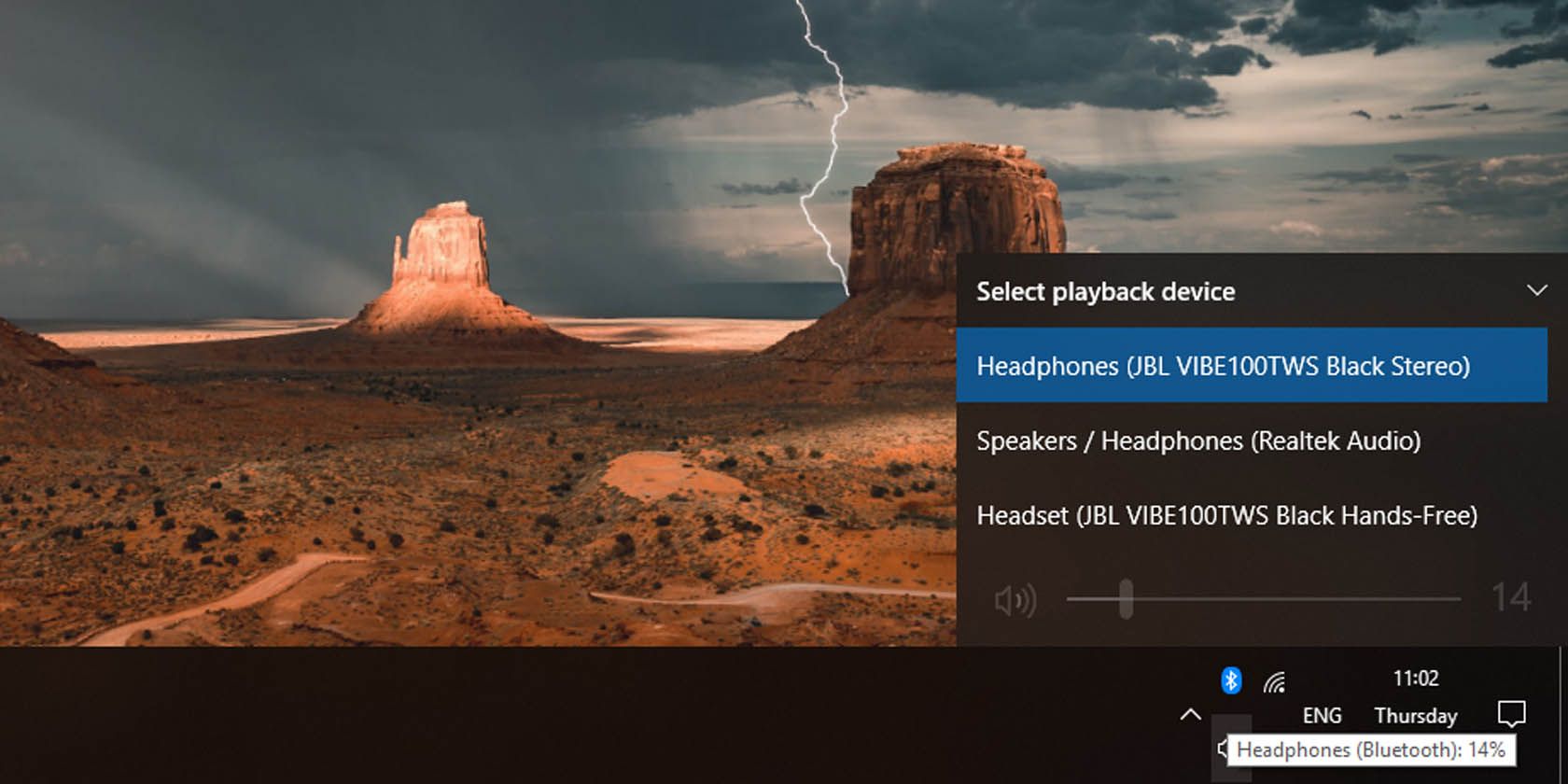
เรียกใช้ตัวแก้ไขปัญหา Bluetooth
อนุญาตให้คอมพิวเตอร์ของคุณทำงานบนระบบปฏิบัติการ Windows จัดการงานที่ต้องการความช่วยเหลือที่เกี่ยวข้องกับการจัดการปัญหาที่เกี่ยวข้องกับ Bluetooth เนื่องจากการใช้ตัวแก้ไขปัญหา Bluetooth ในตัวช่วยให้สามารถระบุและแก้ไขปัญหาที่ระบุได้โดยอัตโนมัติเมื่อเป็นไปได้
เพื่อแก้ไขปัญหาใด ๆ ที่เกี่ยวข้องกับฟังก์ชัน Bluetooth ของอุปกรณ์ ให้ไปที่แอปพลิเคชัน"การตั้งค่า"ที่พบในเมนู Start เมื่อไปถึงแล้วให้เลือกตัวเลือกที่มีข้อความว่า Update & Security จากที่นี่ ดำเนินการต่อโดยคลิกที่หัวข้อย่อย “การแก้ไขปัญหา” ซึ่งอยู่ในส่วนของอินเทอร์เฟซที่มีไอคอนประแจ หลังจากเข้าถึงแท็บนี้แล้ว คุณจะพบรายการสำหรับ"ตัวเลือก Bluetooth"ด้วยการเลื่อนลงจนกว่าคุณจะพบมัน คุณสามารถเริ่มการทำงานของเครื่องมือแก้ไขปัญหา Bluetooth ได้
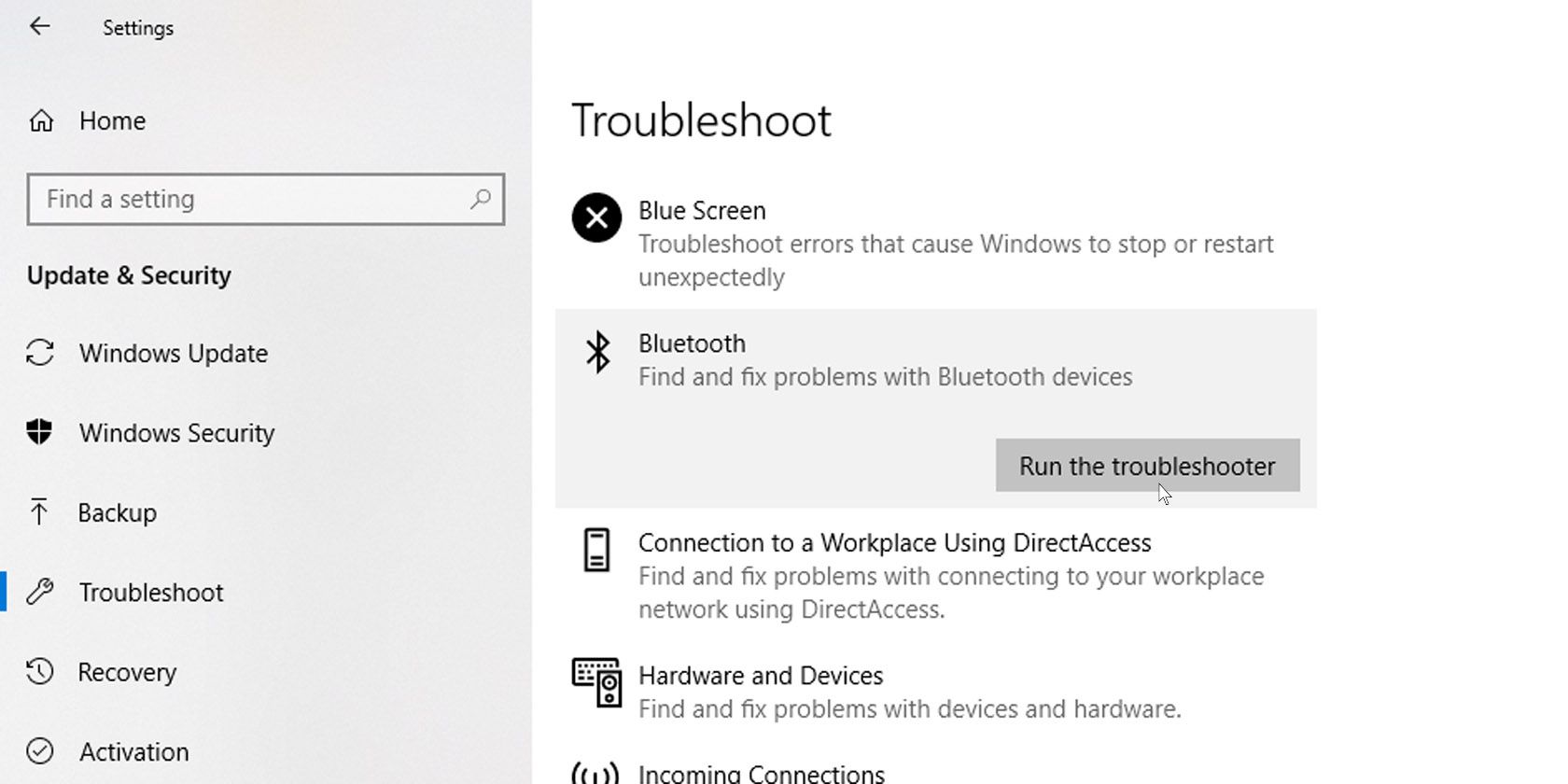
เมื่อคุณเสร็จสิ้นกระบวนการนี้แล้ว โปรดใช้หูฟังคู่หนึ่งเพื่อให้แน่ใจว่าปัญหาได้รับการแก้ไขหรือไม่
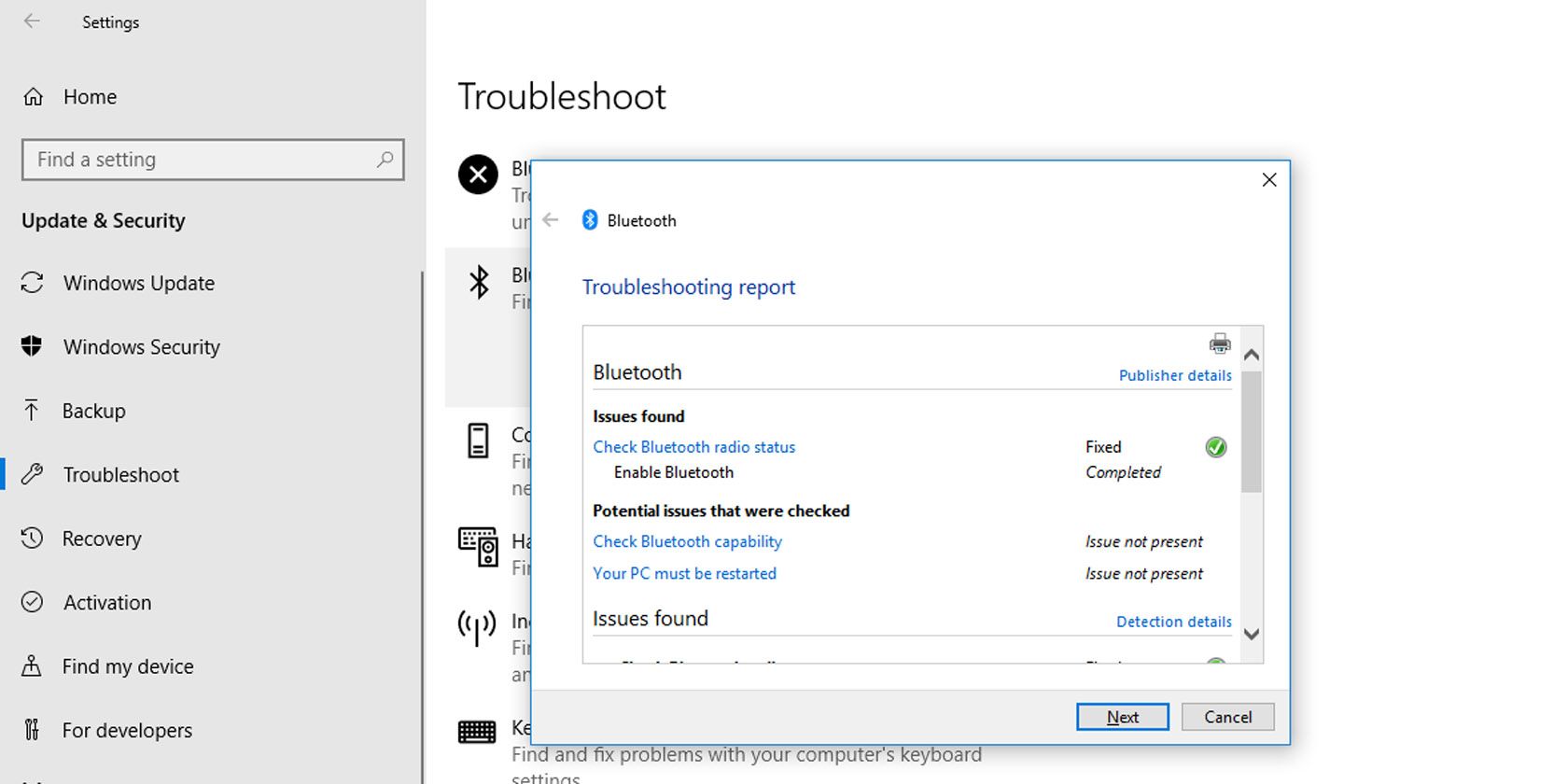
ลองเปลี่ยนอัตราตัวอย่างเสียงและความลึกของบิต
ในบางครั้ง การหยุดชะงักในการสตรีมเสียงผ่าน Bluetooth อาจเป็นผลมาจากปัญหาความเข้ากันได้ระหว่างอุปกรณ์เสียงและอัตราการสุ่มตัวอย่างเฉพาะหรือความลึกบิตของสัญญาณเสียง เพื่อบรรเทาหรือลดการหยุดชะงักดังกล่าวเมื่อใช้หูฟัง Bluetooth กับระบบปฏิบัติการ Windows 10 แนะนำให้สำรวจอัตราการสุ่มตัวอย่างและตัวเลือกความลึกบิตที่แตกต่างกันภายในการตั้งค่าเสียง และเลือกอันที่เข้ากันได้กับทั้งอุปกรณ์เสียงและเสียง เนื้อหาที่กำลังเล่น
โปรดดำเนินการไปที่การตั้งค่า"เสียง"ในหมวดหมู่"ระบบ"ของแอปพลิเคชัน"การตั้งค่า"ของ Windows 10 ซึ่งคุณจะพบรายการอุปกรณ์ที่แสดงรายการเป็นตัวเลือกเอาต์พุตที่เป็นไปได้ จากนั้นเลือกอุปกรณ์เอาต์พุตที่ต้องการซึ่งคุณต้องการปรับคุณสมบัติระดับเสียงโดยคลิกที่รายการคุณสมบัติอุปกรณ์ที่เกี่ยวข้องซึ่งอยู่ภายในแผงด้านซ้ายของหน้าต่างที่ปรากฏขึ้น
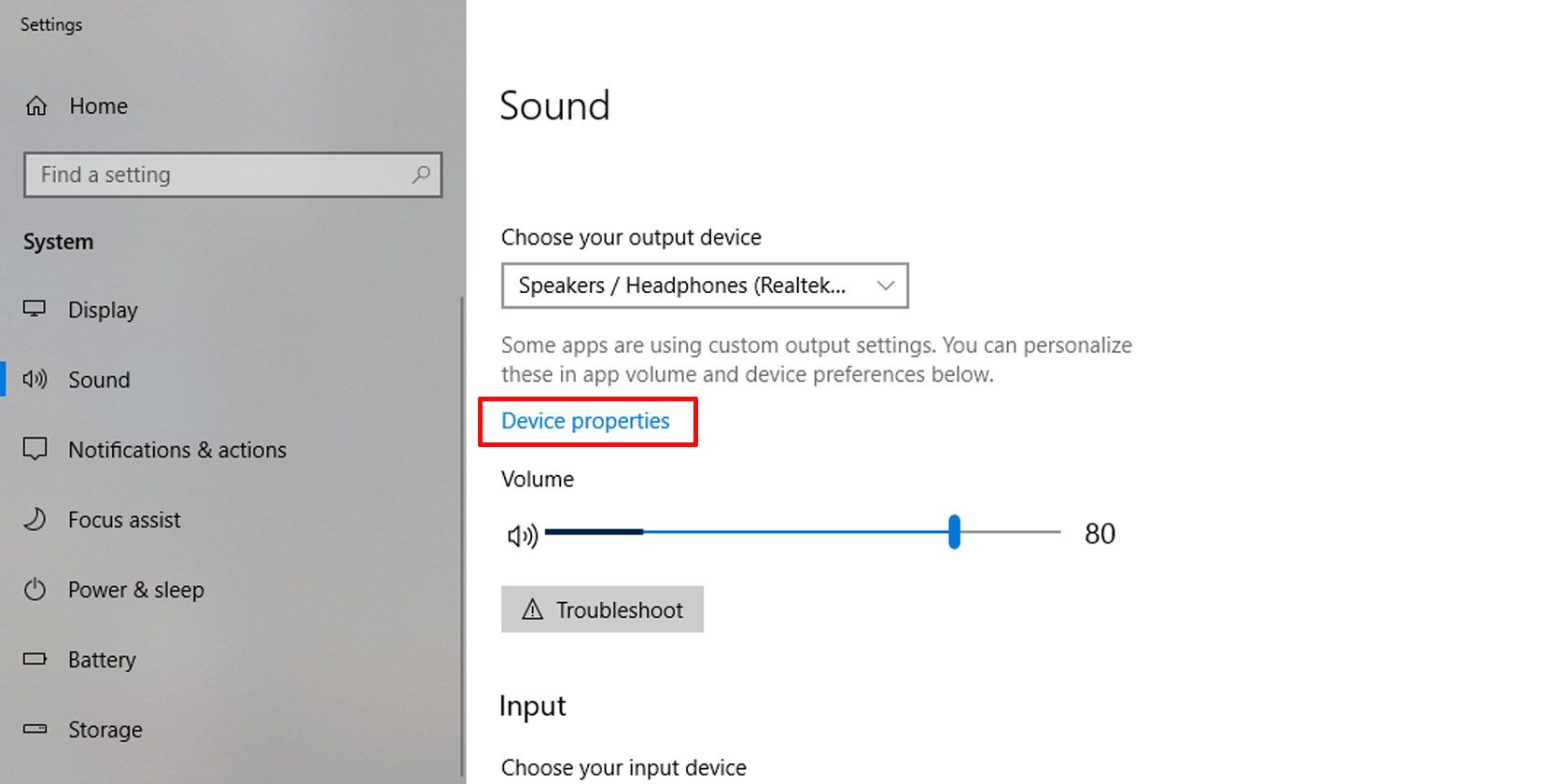
ภายใต้แท็บ"ขั้นสูง"คุณสามารถเลือกอัตราการสุ่มตัวอย่างและความลึกของบิตที่ต้องการเพื่อพิจารณาว่าเข้ากันได้กับหูฟังไร้สายของคุณหรือไม่
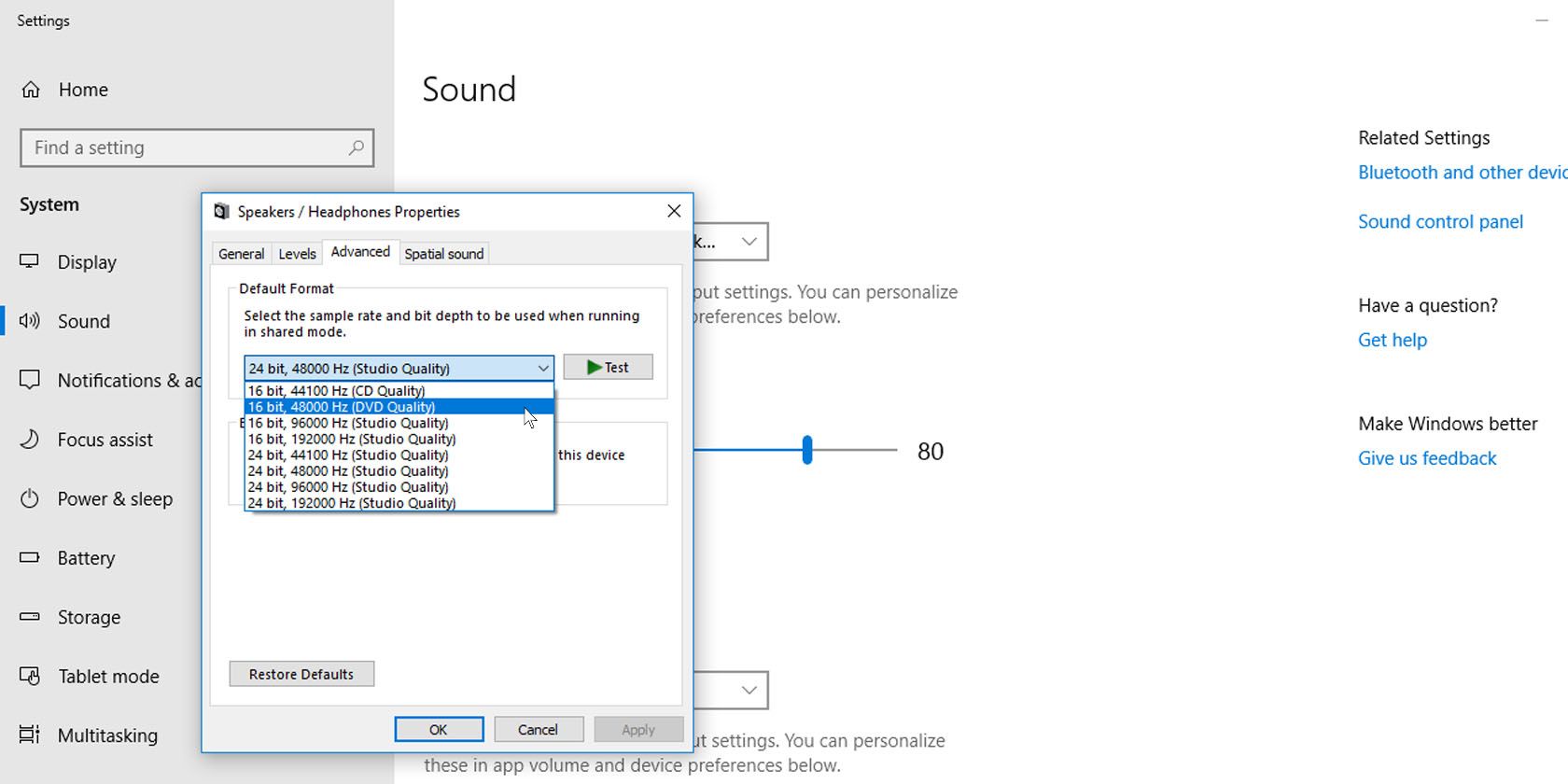
อัปเดตไดรเวอร์ Bluetooth Windows 10 ของคุณ
การอัปเดตไดรเวอร์ Bluetooth อาจเป็นวิธีแก้ปัญหาที่มีประสิทธิภาพสำหรับการแก้ไขปัญหาเกี่ยวกับการเชื่อมต่อ Bluetooth เช่น แทร็กที่ข้ามหรือเสียงพูดติดอ่าง หากต้องการเข้าถึงตัวจัดการอุปกรณ์และอัปเดตไดรเวอร์ Bluetooth คุณสามารถคลิกขวาที่เมนูเริ่มต้นหรือกดปุ่ม"Win + X"และเลือก"ตัวจัดการอุปกรณ์"

ค้นหาและปรับปรุงตัวเลือก Bluetooth ที่พร้อมใช้งานโดยคลิกขวาที่ไดรเวอร์หรือไดรเวอร์ Bluetooth ที่ติดตั้งอยู่ในปัจจุบัน จากนั้นเลือก"อัปเดตไดรเวอร์"เพื่อดำเนินการอัปเดตส่วนประกอบซอฟต์แวร์ที่ล้าสมัยต่อไป

เลือกทางเลือกอื่นที่เปิดใช้งานการค้นหาซอฟต์แวร์ไดรเวอร์ที่อัพเดตโดยอัตโนมัติ เพื่อให้ Windows สามารถค้นหาตำแหน่งการอัพเดตเมื่อเข้าถึงได้

ทำการรีเซ็ตเป็นค่าจากโรงงาน
หากความพยายามในการแก้ไขปัญหาอื่นๆ ทั้งหมดหมดลงแล้ว และคุณยังคงประสบปัญหากับคุณภาพเสียงของหูฟัง Bluetooth ของคุณเมื่อใช้งานบนพีซีที่ใช้ Windows อาจจำเป็นต้องทำการรีเซ็ตหูฟังของคุณเป็นค่าเริ่มต้นจากโรงงานเพื่อแก้ไขปัญหา โดยศึกษาคู่มือผู้ใช้หรือคำแนะนำที่มาพร้อมกับหูฟังบลูทูธรุ่นเฉพาะของคุณ เพื่อกำหนดขั้นตอนที่เหมาะสมสำหรับกระบวนการรีเซ็ตให้เสร็จสิ้น โดยทั่วไป การรีเซ็ตหูฟังบลูทูธจะต้องกดปุ่มเปิด/ปิดค้างไว้เป็นเวลานาน ตั้งแต่ห้าถึงเจ็ดวินาที
ตรวจสอบการอัปเดตเฟิร์มแวร์
บริษัทที่ออกแพตช์ซอฟต์แวร์สำหรับชุดหูฟังบลูทูธและอุปกรณ์อินเอียร์โดยทั่วไปจะใช้แอปพลิเคชันมือถือเป็นช่องทางที่ผู้ใช้สามารถเข้าถึงการอัปเดตเหล่านี้ได้ อย่างไรก็ตาม ไม่ใช่ทุกแบรนด์ที่ให้การสนับสนุนดังกล่าว จำเป็นต้องตรวจสอบว่าแอปพลิเคชันมือถือของผู้ผลิตรองรับการอัพเกรดเฟิร์มแวร์สำหรับชุดหูฟังประเภทเฉพาะของคุณหรือไม่ ในกรณีที่เป็นเช่นนั้น การอัปเดตเฟิร์มแวร์บนหูฟังไร้สายของคุณอาจมีข้อดีและอาจช่วยแก้ไขปัญหาใดๆ ที่คุณกำลังประสบเกี่ยวกับปัญหาเสียง Bluetooth
สาเหตุอื่น ๆ ของเสียงพูดติดขัดของ Bluetooth ที่ยากต่อการแก้ไขมากขึ้น
น่าเสียใจที่ปัญหาบางประการไม่สามารถแก้ไขได้อย่างตรงไปตรงมา หนึ่งในนั้นคือสิ่งกีดขวางที่เกิดจากโครงสร้างทางกายภาพของตัวเอง ในกรณีที่ร่างกายขัดขวางการส่งข้อมูลแบบไร้สายระหว่างอุปกรณ์คอมพิวเตอร์และอุปกรณ์เสริมด้านเสียง การค้นหาวิธีการแก้ไขอาจเป็นเรื่องที่ท้าทาย
ความท้าทายประการหนึ่งที่อาจพิสูจน์ได้ว่าแก้ไขได้ยากนั้นเกี่ยวข้องกับโปรไฟล์ Bluetooth ที่เข้ากันไม่ได้ ซึ่งอาจส่งผลให้เสียงหยุดชะงักเนื่องจากความแตกต่างระหว่างโปรไฟล์ของอุปกรณ์รับและส่งสัญญาณ
เว้นแต่ผู้ผลิตจะจัดให้มีการอัพเกรดซอฟต์แวร์เพื่อแก้ไขปัญหานี้ ดูเหมือนว่าการหยุดชะงักของการเล่นเสียงเป็นระยะๆ ถือเป็นความไม่สะดวกที่หลีกเลี่ยงไม่ได้
แก้ไขเสียงกระตุกของ Bluetooth ได้อย่างง่ายดาย
ความทุกข์ทรมานจากเสียง Bluetooth ในชุดหูฟังของคุณถูกรบกวนนั้นไม่จำเป็นอีกต่อไป ด้วยการใช้โซลูชันที่ตรงไปตรงมาเหล่านี้ตั้งแต่หนึ่งรายการขึ้นไป ผู้ใช้สามารถแก้ไขปัญหาการเชื่อมต่อที่อาจพบได้ มาตรการเหล่านี้ไม่เพียงแต่ปรับปรุงคุณภาพการเชื่อมต่อ Bluetooth แต่ยังลดอาการสะอึกของเสียงที่มักเกี่ยวข้องกับชุดหูฟังไร้สายอีกด้วย ในบางกรณี การสวมหูฟังอีกครั้งอาจช่วยแก้ไขปัญหาได้ ในขณะที่กรณีอื่นๆ อาจต้องมีการดำเนินการที่กว้างขวางกว่านี้